Windows 10에서 동적 잠금을 사용하는 방법
Windows 10 빌드 1703 의 도입과 함께 시스템에서 멀어지면 Windows 10 을 자동으로 잠그는 동적 잠금(Dynamic Lock) 이라는 새로운 기능 이 도입되었습니다. Dynamic Lock 은 (Dynamic Lock)휴대폰 블루투스(Phone Bluetooth) 와 연동하여 시스템에서 멀어지면 휴대폰의 블루투스(Bluetooth) 범위가 범위를 벗어나고 Dynamic Lock 은 자동으로 PC를 잠급니다.

이 기능은 공공 장소나 직장에서 PC를 잠그는 것을 잊은 사람들에게 매우 유용하며, 무인 PC를 사용하여 취약점을 악용할 수 있습니다. 따라서 Dynamic Lock 이 활성화되면 시스템에서 멀어지면 PC가 자동으로 잠깁니다. 어쨌든 시간 낭비 없이 아래에 나열된 자습서의 도움으로 Windows 10 에서 Dynamic Lock 을 사용 하는 방법 을 살펴보겠습니다.(How)
Windows 10 에서 동적 잠금(Dynamic Lock) 을 사용하는 방법
문제가 발생하는 경우에 대비 하여 복원 지점(create a restore point) 을 만드십시오 .
방법 – 1: 휴대폰을 Windows 10과 페어링(Method – 1: Pair your Phone with Windows 10)
1. Windows Key + I을 눌러 설정(Settings) 을 연 다음 장치 아이콘을 클릭합니다.(Devices icon.)
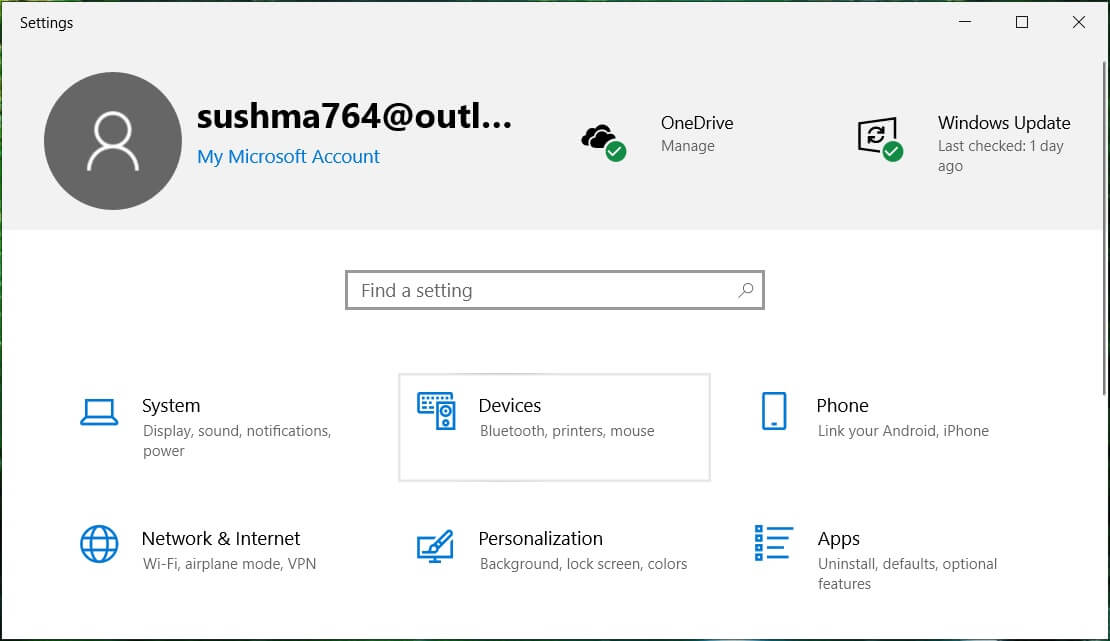
2. 왼쪽 메뉴에서 Bluetooth 및 기타 장치를 선택합니다.(Bluetooth & other devices.)
3. 이제 오른쪽 창에서 스위치를 켜거나 Bluetooth에서 토글을 활성화합니다.(switch ON or enable the toggle under Bluetooth.)

참고:(Note:) 이제 이 시점에서 휴대전화의 블루투스(Bluetooth) 도 활성화해야 합니다.
4. 그런 다음 Bluetooth 또는 다른 장치 추가 의 (Add Bluetooth or another device.)“+” 버튼을 클릭 합니다.

5. " 장치 추가(Add a device) " 창에서 " 블루투스(Bluetooth) " 를 클릭하십시오 .
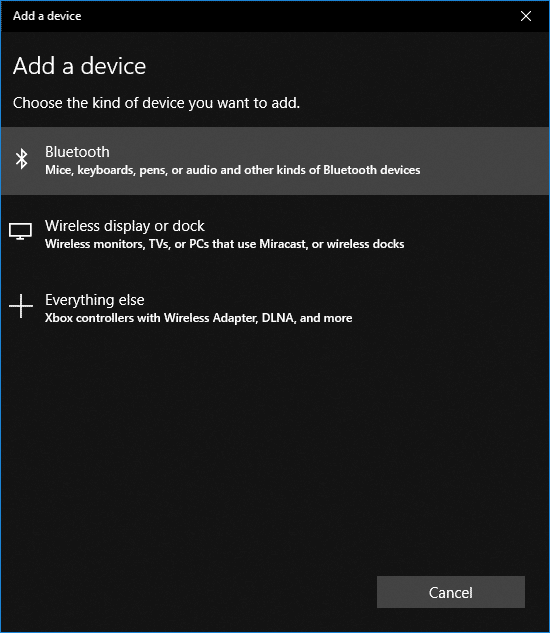
6. 그런 다음 목록에서 페어링하려는 장치를 선택 하고 (choose your device)연결을 클릭합니다.(Connect.)

6. 두 장치( Windows 10 및 Phone ) 모두에 연결 프롬프트가 표시되면 수락하여 이러한 장치를 페어링합니다.( accept them to pair these devices.)


방법 – (Method –)2: 설정에서 동적 잠금 활성화( 2: Enable Dynamic Lock in Settings)
1. Windows Key + I을 눌러 설정 을 연 다음 (Settings)계정(Accounts.) 을 클릭합니다 .

2. 왼쪽 메뉴에서 " 로그인 옵션(Sign-in options) "을 선택합니다.
3. 이제 오른쪽 창 창에서 Dynamic Lock 까지 아래로 스크롤 한 다음 " 사용자가 자리를 비울 때 Windows가 감지하여 자동으로 장치를 잠글 수 있도록 허용(Allow Windows to detect when you’re away and automatically lock the device) "을 선택합니다.

4. 휴대폰이 범위를 벗어나면 시스템이 자동으로 잠깁니다.
방법 –(Method –) 3: 레지스트리 편집기(Registry Editor) 에서 동적 잠금 활성화(Dynamic Lock)
때때로 동적 잠금(Dynamic Lock) 기능이 Windows 설정 에서 회색으로 표시될 수 있으며 동적 (Windows Settings)잠금(Dynamic Lock) 을 활성화하거나 비활성화하는 더 나은 옵션 은 레지스트리 편집기(Registry Editor) 를 사용하는 것 입니다.
1. Windows 키 + R을 누른 다음 regedit 를 입력하고 Enter 키를 누릅니다.

2. 다음 레지스트리 키로 이동합니다.
HKEY_CURRENT_USER\Software\Microsoft\Windows NT\CurrentVersion\Winlogon
3. Winlogon(Winlogon) 을 마우스 오른쪽 버튼으로 클릭 한 다음 New > DWORD (32-bit) Value.

4. 이 새로 생성된 DWORD 의 이름 을 EnableGoodbye 로 지정 하고 Enter 키를 누릅니다.

5. 이 DWORD(DWORD) 를 두 번 클릭 한 다음 값을 1로 변경 (changes it’s value to 1)하여 동적 잠금(enable Dynamic Lock.) 을 활성화합니다.

6. 앞으로 Dynamic Lock 을 비활성화해야 하는 (Dynamic Lock) 경우 EnableGoodbye DWORD를 삭제(delete the EnableGoodbye DWORD) 하거나 값을 0으로 변경합니다.

Dynamic Lock 은 매우 유용한 기능 이지만 모바일 Bluetooth 범위가 완전히 범위를 벗어날 때까지 PC가 잠금 해제 상태로 유지되기 때문에 단점 입니다. 그 동안 누군가가 시스템에 액세스할 수 있으므로 Dynamic Lock 이 활성화되지 않습니다. 또한 휴대폰 Bluetooth(Bluetooth) 가 범위를 벗어난 후에도 PC는 30초 동안 클럭 해제된 상태로 유지 되며, 이 경우 누군가가 쉽게 시스템에 다시 액세스할 수 있습니다.
추천:(Recommended:)
- Windows 10에서 드라이브를 숨기는 방법(How to Hide a Drive in Windows 10)
- Windows 10의 장치 드라이버 백업 및 복원(Backup and Restore Device Drivers in Windows 10)
- MaxCDN 사용자 지정 도메인에 Let's Encrypt SSL을 추가하는 방법(How to Add Let’s Encrypt SSL to MaxCDN Custom Domain)
- Windows 10에서 드라이브 문자를 제거하거나 숨기는 방법(How to Remove or Hide Drive Letter in Windows 10)
Windows 10에서 Dynamic Lock을 사용하는 방법을(How to use Dynamic Lock in Windows 10) 성공적으로 배웠지 만 이 자습서와 관련하여 여전히 질문이 있는 경우 댓글 섹션에서 자유롭게 질문하십시오.
Related posts
Windows 10에서 Fn Key Lock을 사용하는 방법
사용 또는 Windows 10 Lock Screen에 안 Cortana
Windows 10에서 Caps Lock Key를 활성화 또는 비활성화합니다
Fix Rotation Lock는 Windows 10에서 회색으로
Lock Screen Windows 10에서 Lock Screen 사용 안 함 [안내]
USB Device Windows 10 [해결]
Fix Computer Wo Windows 10에서 Sleep Mode로 이동하지 마십시오
Control Panel에서 Hide Items Windows 10에서
Fix Task Host Window Prevents Shut Down Windows 10
Windows 10에서 Fix Corrupted Registry 방법
Windows 10에 Full System Image Backup 만들기 [궁극적 인 가이드]
Windows 10의 잠금 화면에서 앱 알림 활성화 또는 비활성화
Windows 10에서 User Account Control (UAC)을 비활성화하십시오
Windows 10에 Printer 추가 [안내]
Setup Network Files Windows 10에서 공유하는 방법
Windows 10에서 A Process을 죽일 3 Ways
Fix Alt+Tab Windows 10에서 작동하지 않습니다
Num Lock Windows 10에서 Num Lock를 활성화하는 방법
3 Ways Windows 10에서 Increase Dedicated VRAM
Fix Function KEYS가 작동하지 않는 Windows 10
